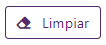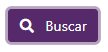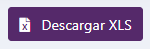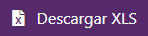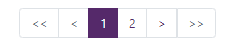Versions Compared
Key
- This line was added.
- This line was removed.
- Formatting was changed.
| Table of Contents | ||
|---|---|---|
|
| Anchor | ||||
|---|---|---|---|---|
|
General
El módulo de Cuenta Corriente permite la emisión y liquidación para las Agencias de Viajes fuera del circuito de BSP y clientes Corporativos.
La funcionalidad permite que una vez llegado al Límite de Crédito permitido, el sistema bloquee la emisión de los tickets hasta regularizar la situación de la cuenta.
Existen dos tipos de Cuentas Corrientes:
- asignadas a Agencia de Viajes NO BSP
- asignadas a Clientes Corporativos
Para verificar las Cuentas Corrientes se debe contar con los permisos correspondientes.
Para ingresar al módulo, haz click en el ícono en destaque en la siguiente imagen:
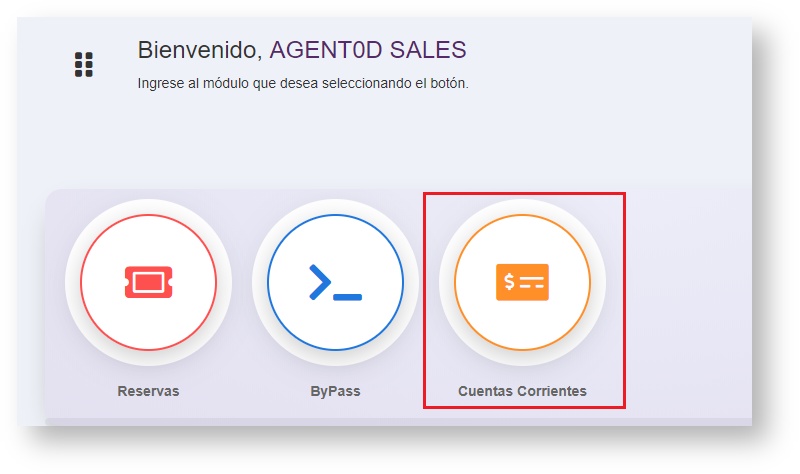
Luego se presentan las dos opciones de consultas que se pueden realizar:
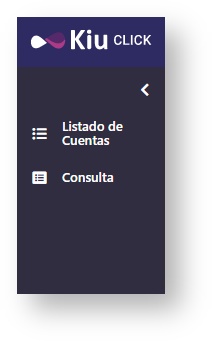
- Listado de Cuentas: permite visualizar la lista de las Cuentas Corrientes habilitadas por cada una de las aerolíneas con las que se tiene convenio.
- Consulta: permite consultar por la Cuenta Corriente de una línea aérea específica.
Listado de Cuentas
Por defecto, al seleccionar la opción  el sistema automáticamente despliega el listado completo de Cuentas Corrientes ACTIVAS de la agencia de viajes:
el sistema automáticamente despliega el listado completo de Cuentas Corrientes ACTIVAS de la agencia de viajes:
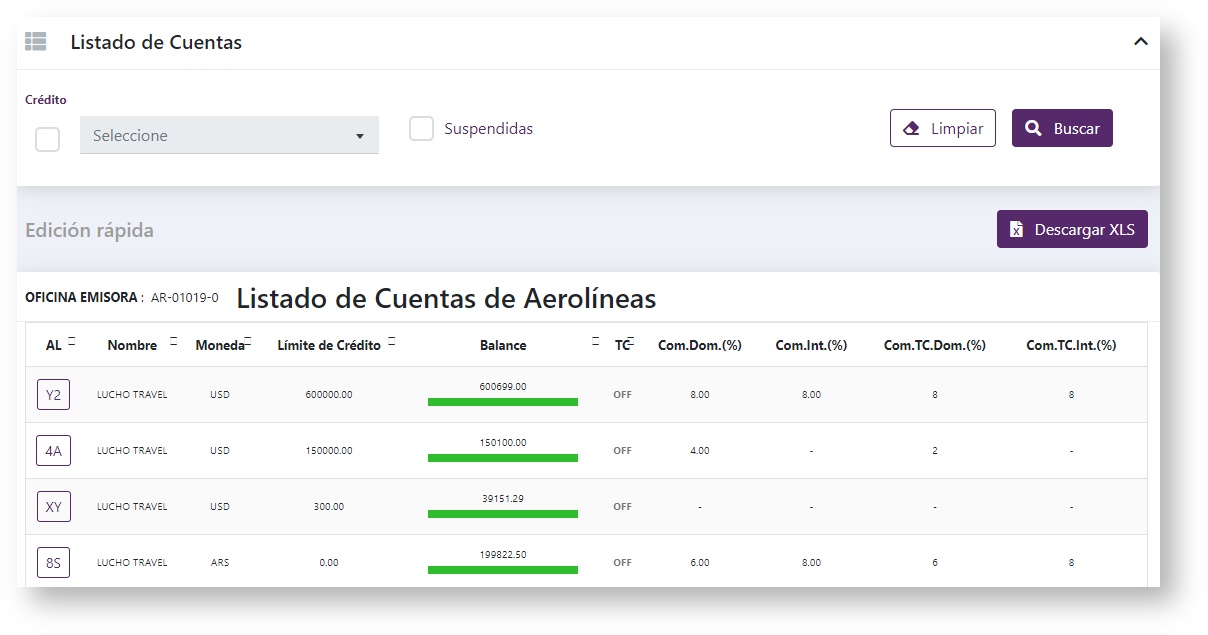
| Oficina Emisora | Código identificador de a agencia. |
|---|---|
AL | Código de la aerolínea a la que pertenecen las Cuentas Corrientes listadas. |
Nombre | Nombre de la Agencia de Viajes. |
| Moneda | Moneda utilizada en la Cuenta Corriente. Siempre es la que corresponde al país de origen de la agencia. |
Límite de Crédito | Límite de Crédito establecido por la compañía aérea. Es posible filtrar por límites |
Balance
iguales o mayores a cero (0 |
Suspendidas
Despliega las Cuentas Suspendidas, y para el caso de Cuentas de Agencias también las Inhabilitadas.
Cuenta Corriente de Agencia de Viajes
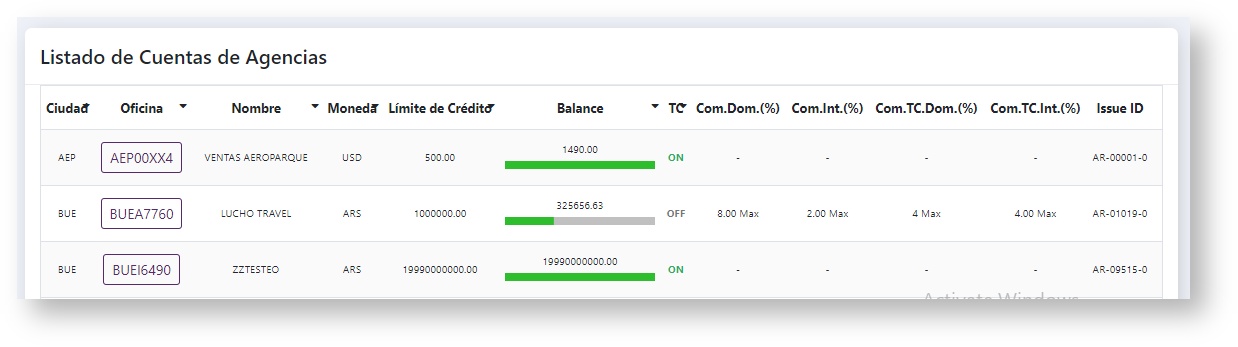 Image Removed
Image Removed
Ciudad
Código IATA de la Ciudad donde se encuentra la Cuenta Corriente.
Oficina
Office ID de la Agencia. Se podrá clickear en el botón para consultar la Cuenta.
Nombre
Nombre de la Agencia.
Moneda
) |
Límite de Crédito
. | |
Balance | Balance de la Cuenta (el Balance considera el Total a Pagar y el Límite de Crédito) |
|---|
Tarjeta Crédito
TC | Indicador de emisión con Tarjetas de Crédito (OFF= No habilitada, ON= Habilitada) |
|---|---|
| Com.Dom.(%) |
Indicador del porcentaje de comisión por emisiones de rutas domésticas. Libre: Mostrará el campo vacío para ser completado con la comisión correspondiente, si aplicase. Fija: Mostrará un valor de comisión fija. Máxima: Mostrará un valor Máximo de comisión. Al emitir se podrá modificar el valor de la comisión siempre y cuando no supere el valor máximo. |
| Com.Int.(%) |
|---|
| Indicador del porcentaje de comisión por emisiones de rutas internacionales (Libre, Fija o Máxima). |
| Com.TC.Dom.(%) |
|---|
| Indicador del porcentaje de comisión por emisiones con Tarjeta de |
| Crédito en rutas domésticas (Libre, Fija o Máxima). |
| Com.TC.Int.(%) |
|---|
| Indicador del porcentaje de comisión por emisiones con Tarjeta de Crédito |
Issue ID
Identificador de la Agencia.
Cuenta Corriente Corporativa
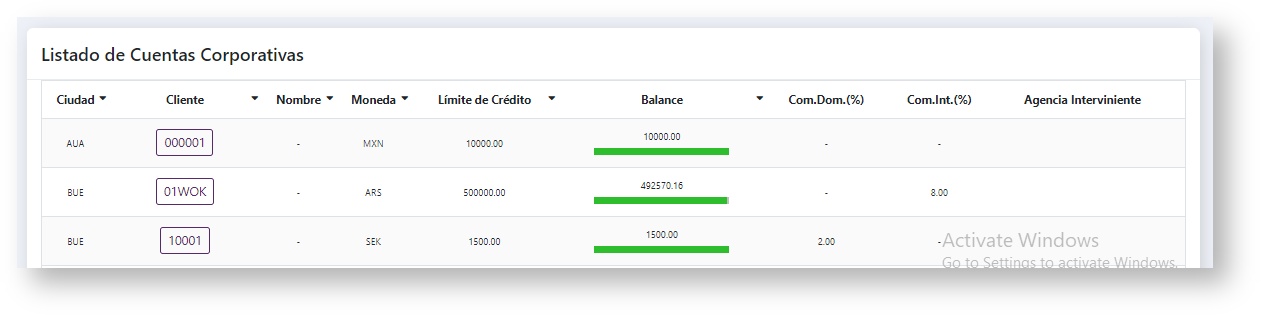 Image Removed
Image Removed
Ciudad
Código IATA de la Ciudad donde se encuentra la Cuenta.
Cliente
Código del Cliente Corporativo. Se podrá clickear en el botón para consultar la Cuenta.
Nombre
Nombre del Cliente Corporativo.
Moneda
Moneda utilizada en la Cuenta Corriente (se puede crear una Cuenta por oficina y por moneda únicamente)
Límite de Crédito
Límite de Crédito asignado a la Agencia.
Balance
Balance de la Cuenta (el Balance considera el Total a Pagar y el Límite de Crédito).
Com. Dom. (%)
Porcentaje de Comisión Doméstica.
Libre: Mostrará el campo vacío para ser completado con la comisión correspondiente, si aplicase.
Fija: Mostrará un valor de comisión fija.
Máxima: Mostrará un valor Máximo. Al emitir se podrá modificar el valor de la comisión siempre y cuando no supere el valor máximo.
Com. Int. (%)
Porcentaje de Comisión Internacional (Libre, Fija o Máxima)
Agencia Interviniente
La Agencia de Viajes la cual la Corporación es cliente.
| en rutas internacionales (Libre, Fija o Máxima). |
Los botones de acción son los siguientes:
| Limpia los campos de búsqueda ingresados. |
| Ejecuta la búsqueda. |
| Descarga el listado en excel. |
| Paginador, permite ver más resultados. |
Consulta
| Anchor | ||||
|---|---|---|---|---|
|
Se podrá Seleccionando la opción "Consulta" en el menú de la izquierda, es posible consultar una Cuenta Corriente particular desde esta sección ingresando el Tipo de Cuenta y Oficina o Cliente según corresponda a una Cuenta de Agencia o Corporativa.
Agencia:
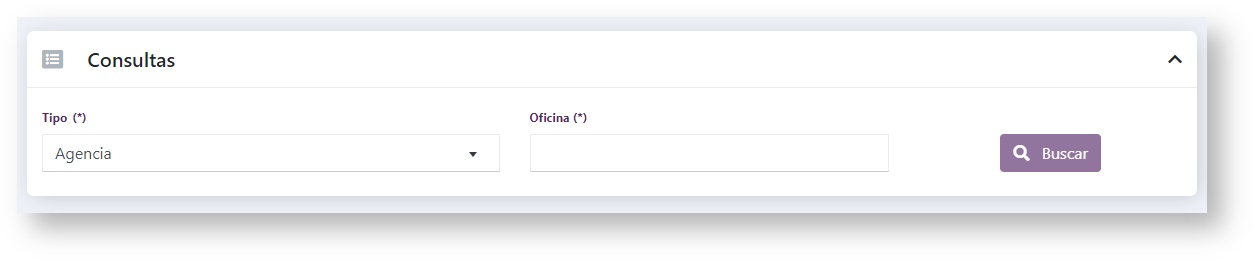 Image Removed
Image Removed
Corporativa:
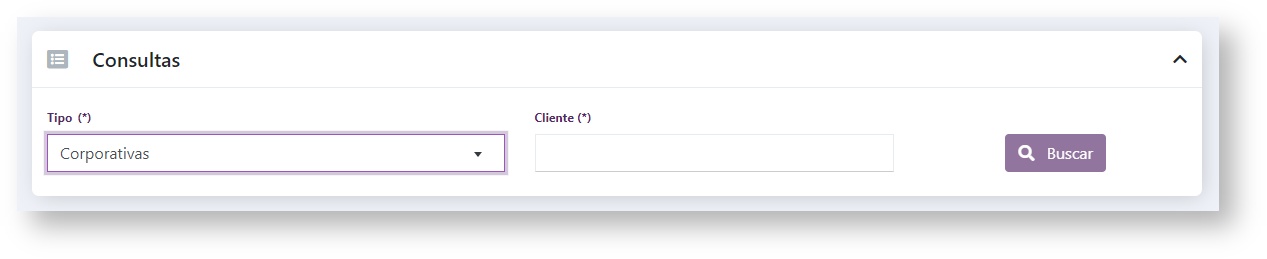 Image Removed
Image Removed
Una vez ingresado los datos de la cuenta a consultar se mostrará la siguiente información dependiendo del tipo de cuenta:
Cuenta Corriente de Agencia de Viajes
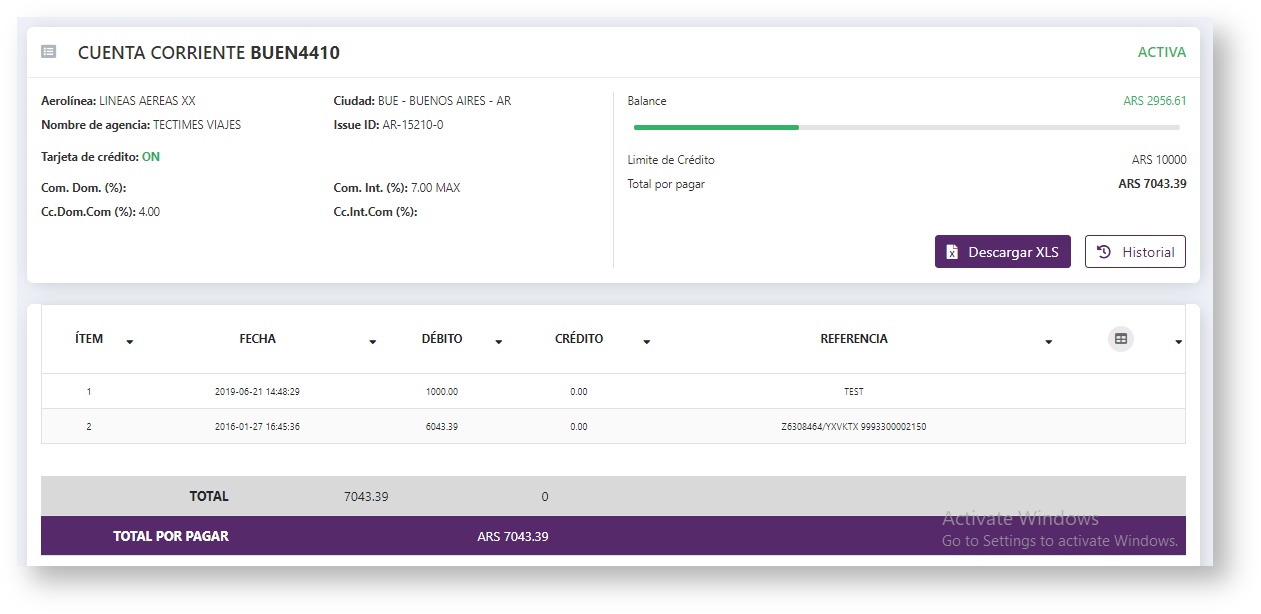 Image Removeduna determinada aerolínea.
Image Removeduna determinada aerolínea.
El mandatorio insertar la aerolínea, cuyo nombre estará disponible en el menú desplegable. Sólo se despliegan los nombres de las aerolíneas con las que la agencia posee convenio de Cuenta Corriente:
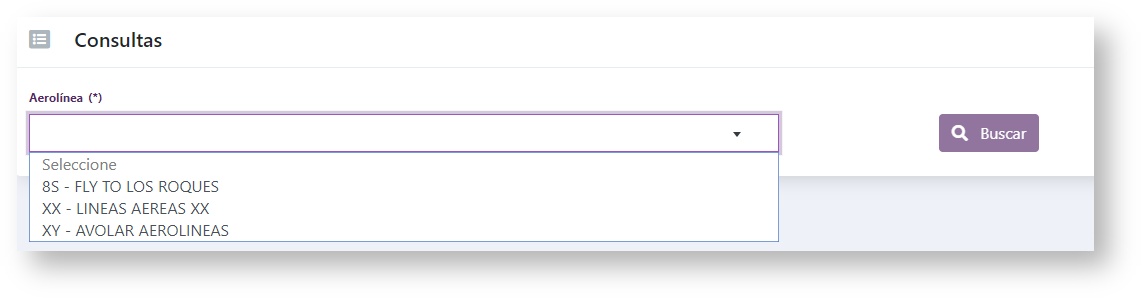 Image Added
Image Added
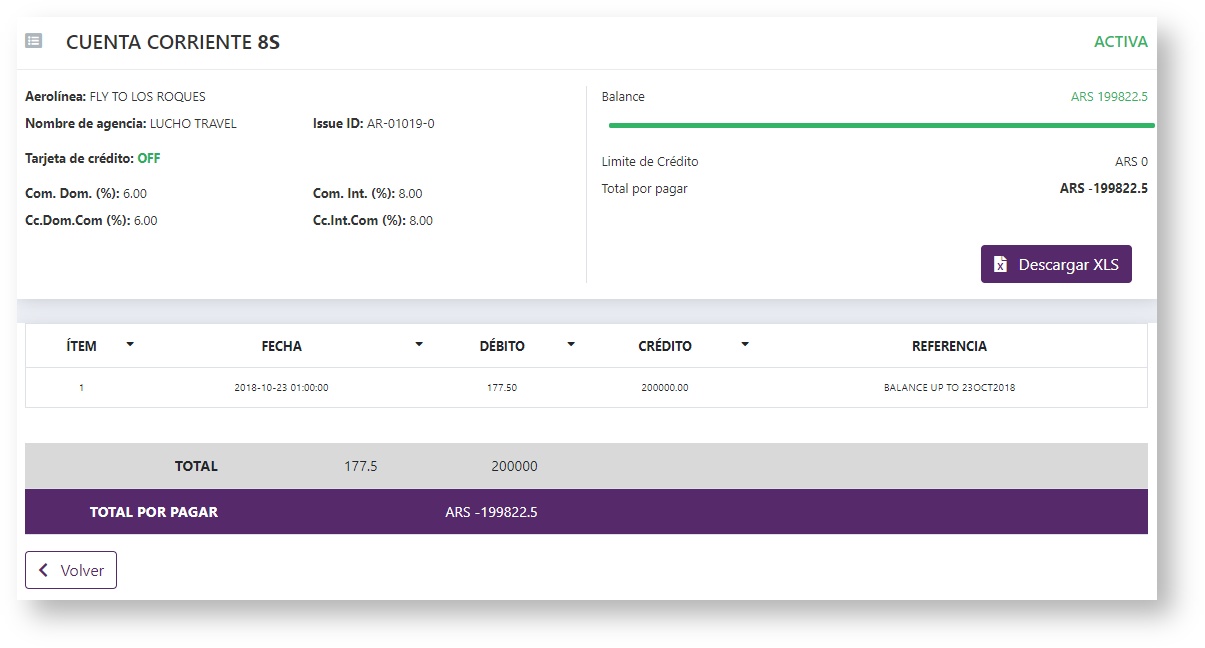 Image Added
Image Added
Encabezado:
| Cuenta Corriente 8S | Identificador de la |
|---|
| Aerolínea. | |
| Aerolínea | Código y Nombre de la Aerolínea |
|---|
| . | |
| Nombre de la Agencia | Nombre de la Agencia. |
|---|---|
| Issue ID | Código de emisión de la Agencia. |
| Tarjeta de Crédito | Mostrará si la Agencia tiene |
| esta opción activada (ON u OFF). | |
| Com. Dom. (%) | Porcentaje de Comisión Doméstica (Libre, Fija o Máxima). |
|---|---|
| Com. Int. (%) | Porcentaje de Comisión Internacional (Libre, Fija o Máxima). |
| Com. |
| Cc Dom. (%) | Porcentaje de Comisión Doméstica con emisiones con Tarjeta de Crédito (Libre, Fija o Máxima). |
|---|---|
| Com. |
| Cc Int. (%) | Porcentaje de Comisión Internacional con emisiones con Tarjeta de Crédito (Libre, Fija o Máxima). |
|---|---|
| Status | Las opciones son: ACTIVA, SUSPENDIDA O INHABILITADA. |
| Balance | Balance de la Cuenta (el Balance considera el Total a Pagar y el Límite de Crédito). |
| Límite de Crédito | Límite de Crédito asignado a la Agencia. |
| Total a Pagar | Diferencia entre Crédito y Débito. |
Movimientos de la Cuenta:
| Item | Número de item. |
|---|---|
| Fecha | Fecha de ejecución del movimiento en la Cuenta. |
| Débito | Importe debitado. |
| Crédito | Importe acreditado. |
| Referencia | Texto ingresado al realizar un movimiento en la Cuenta Corriente. El ingreso puede ser manual o automático. |
La sección de Totales mostrará:
| Total | Total de Débito y Total de Crédito |
|---|---|
| Total a Pagar | Saldo |
Cuenta Corriente Corporativa
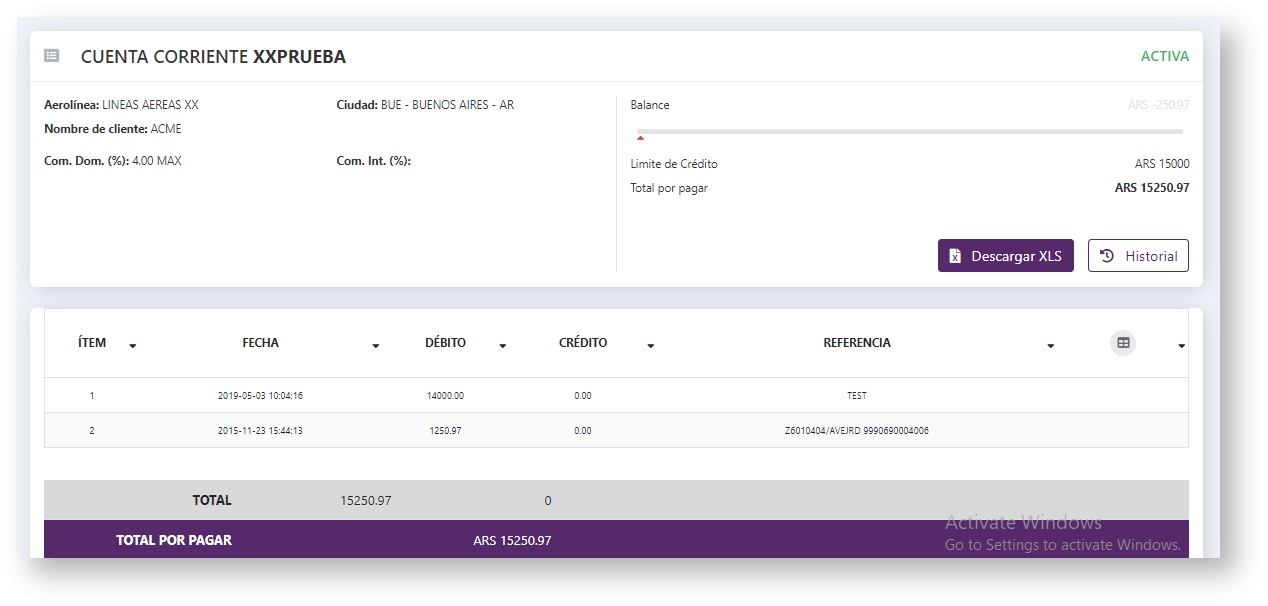 Image Removed
Image Removed
Encabezado:
| Cuenta | Identificación del Cliente Corporativo. |
| Aerolínea | Código y Nombre de la Aerolínea. |
| Ciudad | Ciudad y Código de País donde se encuentra la Cuenta. |
| Nombre de Cliente | Nombre del Cliente Corporativo . |
| Agencia Interviniente | Nombre de la Agencia Interviniente. Se mostrará el campo solo si éste contiene información. |
| Com. Dom. (%) | Porcentaje de Comisión Doméstica (Libre, Fija o Máxima). |
| Com. Int. (%) | Porcentaje de Comisión Internacional (Libre, Fija o Máxima). |
| Status | Las opciones son: ACTIVA o SUSPENDIDA. |
| Balance | Balance de la Cuenta (el Balance considera lo utilizado en la Cuentay | el Límite de Crédito).
| Límite de Crédito | Límite de Crédito asignado a la Corporación |
| Total a Pagar | Saldo |
En la sección de Movimientos de la Cuenta se mostrará:
La sección de Totales mostrará:
| Total | Total de Débito y Crédito |
| Total a Pagar | Saldo |
|---|
Botones de Acción:
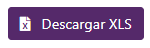 Image Removed
Image Removed
| Descarga archivos en Excel. |
|---|
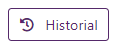 Image Removed
Image Removed Image Removed
Image Removed
| El paginador permite avanzar para ver más resultados (hasta 2,000 movimientos de Cuenta) |
|---|
 Image Removed
Image Removed
| Vuelve a la pantalla para ingresar la cuenta a consultar |
|---|
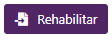 Image Removed
Image Removed
Permite habilitar una Agencia INHABILITADA
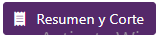 Image Removed
Image Removed
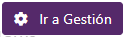 Image Removed
Image Removed
Se podrá ver el Historial de una Cuenta con los movimientos o gestiones realizadas manualmente.
El encabezado se repite según el Tipo de Cuenta como se explicó anteriormente y adicionalmente se detallan los movimientos históricos:
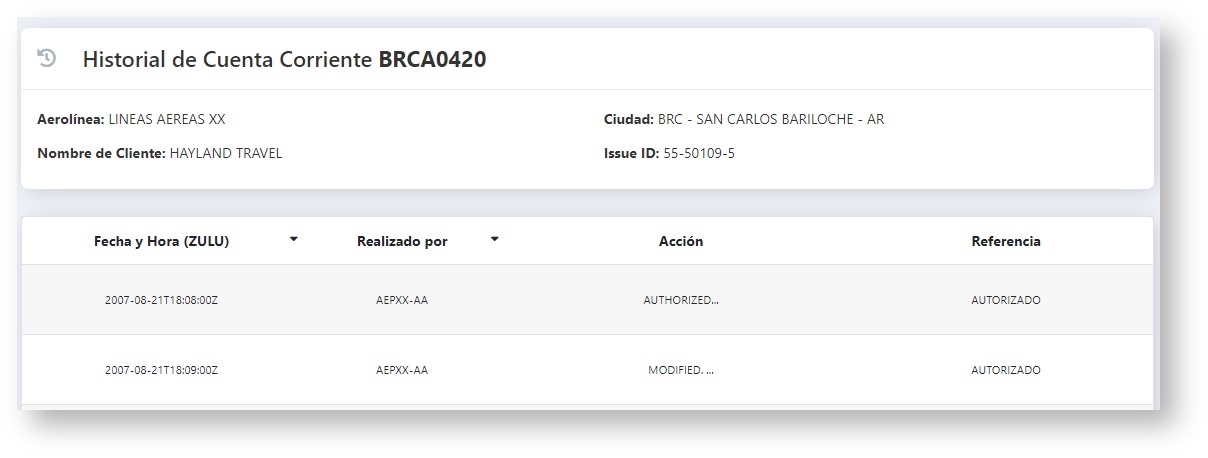 Image Removed
Image Removed
Es posible generar un Resumen con una fecha de Corte específica. Al elegir esta acción, se enviará por correo electrónico el resumen de movimientos hasta la fecha seleccionada y simultáneamente se generará automáticamente un movimiento en la cuenta con el Balance hasta la fecha de Corte. La generación del Resumen es irreversible.
Al seleccionar esta opción se mostrará la siguiente pantalla:
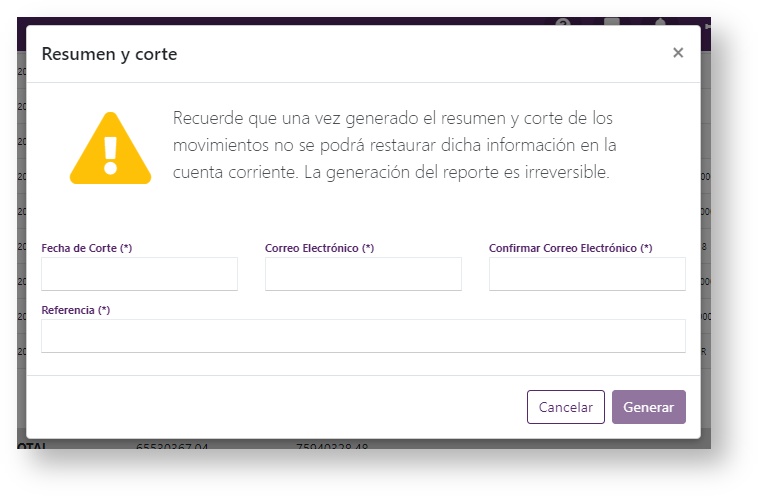 Image Removed
Image Removed
Un vez generado, se mostrará un mensaje de éxito, se enviará el Resumen a la casilla de correo informada y se generará una nueva línea de Movimientos en la Cuenta con el Balance hasta la Fecha de Corte:
 Image Removed
Image Removed
Nueva Cuenta
Se podrá crear nuevas cuentas ingresando a dicha sección del módulo.
Tanto para Cuentas de Agencia como Corporativa, se puede crear una Cuenta por ciudad y moneda.
De acuerdo al Tipo de Cuenta se ingresará diferente información:
Cuenta Corriente de Agencia de Viajes
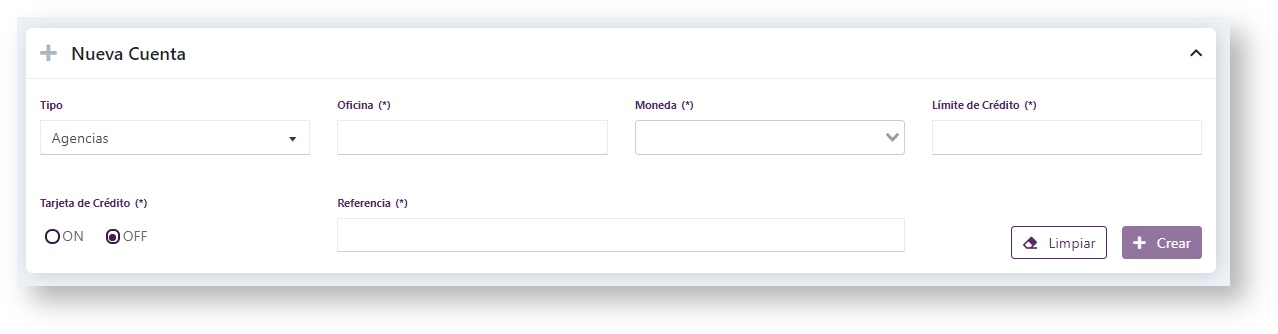 Image Removed
Image Removed
Cuenta Corriente Corporativa
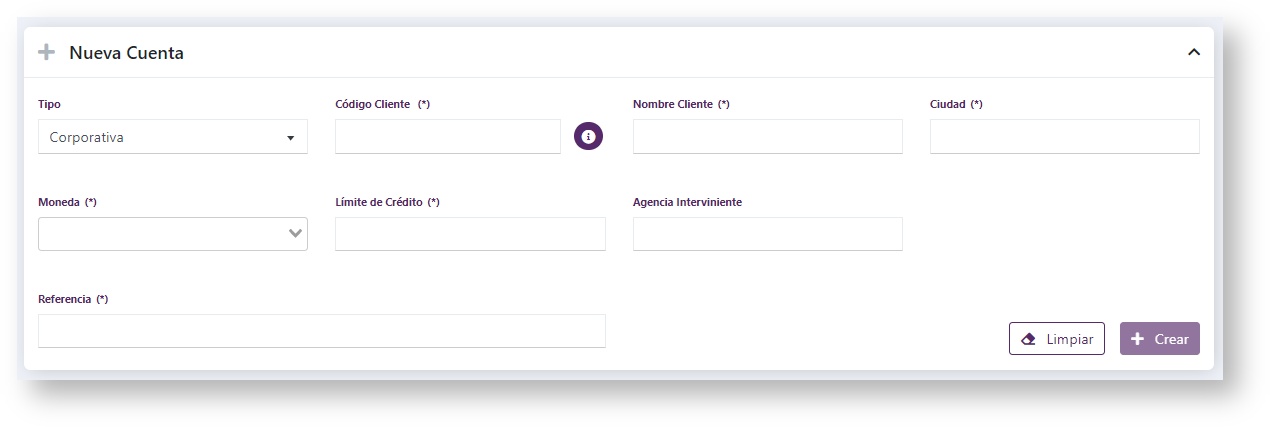 Image Removed
Image Removed
Botones
En ambos Tipos de Cuenta, se mostrarán los siguientes botones:
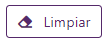 Image Removed
Image Removed
 Image Removed
Image Removed
Gestión
En Gestión se podrá editar y/o configurar datos de la cuenta. Se mostrará primero la pantalla de búsqueda tal como la secciónConsulta para llamar la cuenta a gestionar.Luego se desplegará la pantalla con la información de la Cuenta, donde el ícono  Image Removedde Editar se mostrará en aquellos campos donde se puedan hacer modificaciones o nuevos ingresos
Image Removedde Editar se mostrará en aquellos campos donde se puedan hacer modificaciones o nuevos ingresos
Cuenta Corriente de Agencia de Viajes
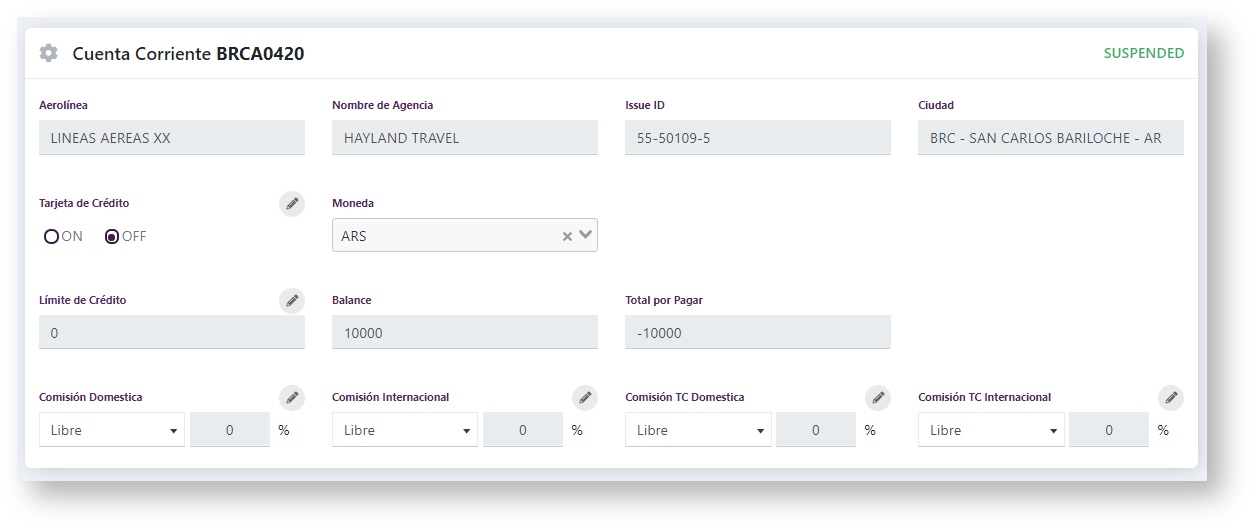 Image Removed
Image Removed
Tarjeta de Crédito  Image Removed
Image Removed
Límite de Crédito Image Removed
Image Removed
Comisión Doméstica  Image Removed
Image Removed
Porcentaje de Comisión Doméstica:
Libre: Mostrará el campo vacío para ser completado con la comisión correspondiente, si aplicase.
Fija: Mostrará un valor de comisión fija.
Máxima: Mostrará un valor Máximo. Al emitir se podrá modificar el valor de la comisión siempre y cuando no supere el valor máximo.
Comisión Internacional  Image Removed
Image Removed
Comisión TC Doméstica Image Removed
Image Removed
Comisión TC Internacional  Image Removed
Image Removed
Cuenta Corriente Corporativa
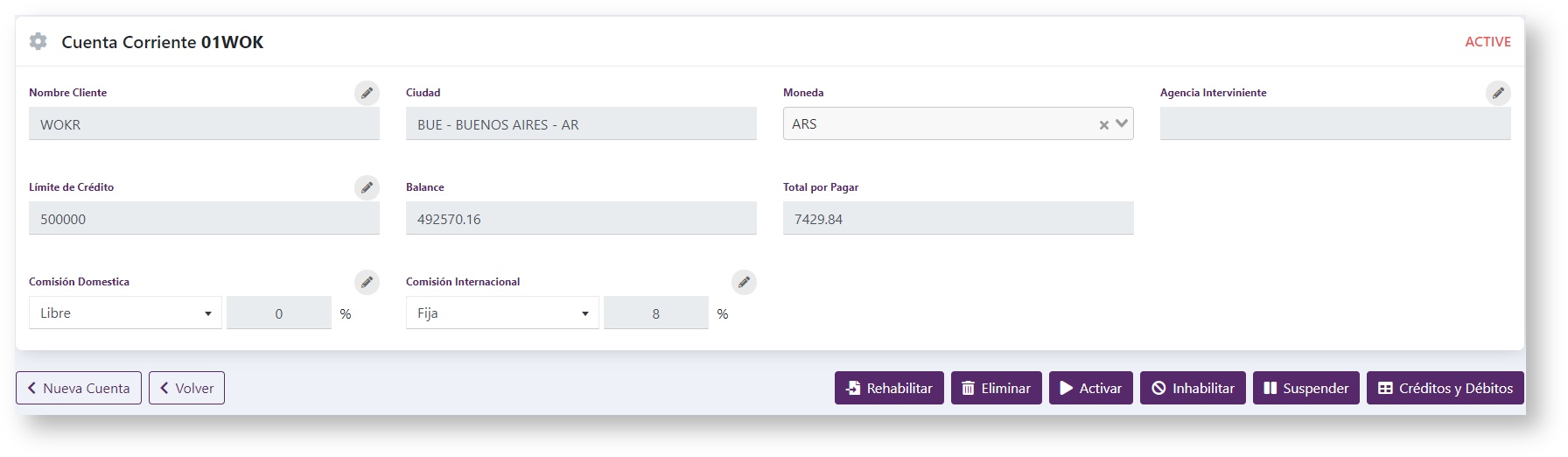 Image Removed
Image Removed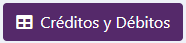 Image Removed
Image RemovedCréditos y Débitos
Esta sección permite el ingreso de Créditos y Débitos manualmente. Estará disponible para todas las Cuentas de Agencia y Corporativa con status ACTIVA o SUSPENDIDA.
Se mostrará primero la pantalla de búsqueda tal como la sección Consulta para llamar la cuenta a gestionar.
Luego se accederá a la pantalla propiamente. El encabezado será similar a Consultas y más abajo se mostrarán los campos para poder ingresar un Crédito o un Débito:
 Image Removed
Image Removed
Gestión Masiva
Esta sección permite configurar Comisiones por emisión de tickets en forma masiva, impactando en cada seteo TODAS las Cuentas de Agencias o Corporativas con status ACTIVA.
Los tipos de Comisiones a configurar dependerán del Tipo de Cuenta:
Agencia: Comisión Libre, Fija y Máxima para tickets Domésticos, Internacionales y Domésticos e Internacionales con Tarjeta de Crédito
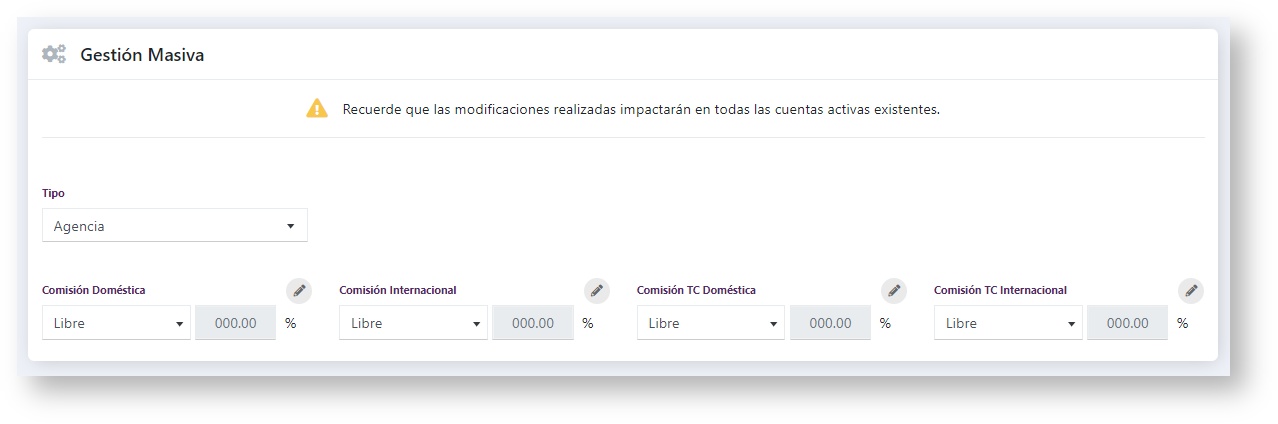 Image Removed
Image Removed
Corporativa: Comisión Libre, Fija y Máxima para tickets Domésticos e Internacionales.
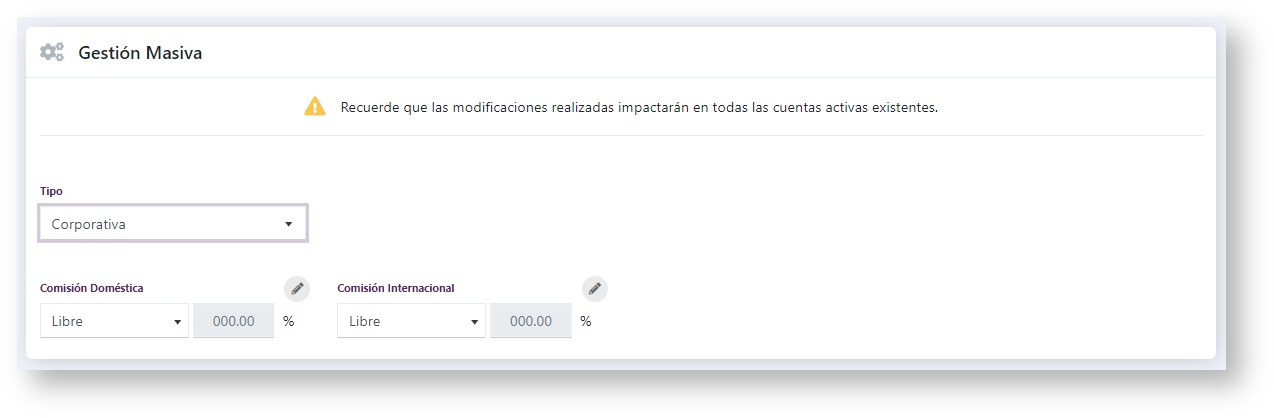 Image Removed
Image RemovedNombre Cliente  Image Removed
Image Removed
Agencia Interviniente  Image Removed
Image Removed
Límite de Crédito  Image Removed
Image Removed
Comisión Doméstica  Image Removed
Image Removed
Porcentaje de Comisión Doméstica:
Libre: Mostrará el campo vacío para ser completado con la comisión correspondiente, si aplicase.
Fija: Mostrará un valor de comisión fija.
Máxima: Mostrará un valor Máximo. Al emitir se podrá modificar el valor de la comisión siempre y cuando no supere el valor máximo| . |
Comisión Internacional  Image Removed
Image Removed
Botones de Acción
Los botones aparecerán de acuerdo al estado y el Tipo de la Cuenta.
Para el caso de Agencias, si se quiere INHABILITAR la Cuenta, primero hay que suspenderla para poder pasar a ese siguiente status.
Para activarla nuevamente, hay que realizar el camino inverso suspendiéndola primero.
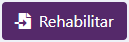 Image Removed
Image RemovedRehabilita una Cuenta INHABILITADA (esto último solo para Agencia).
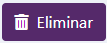 Image Removed
Image Removed Image Removed
Image Removed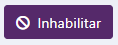 Image Removed
Image Removed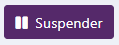 Image Removed
Image Removed